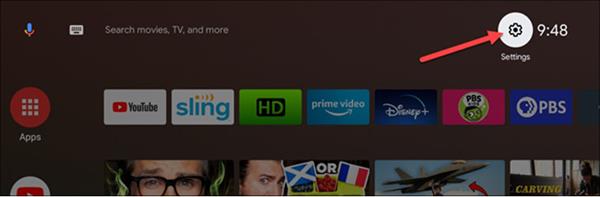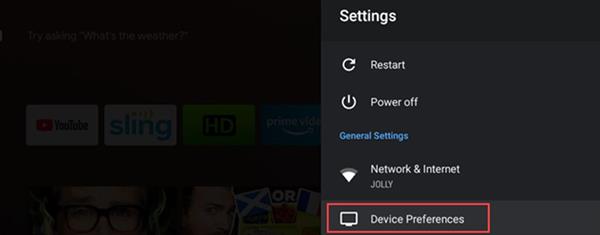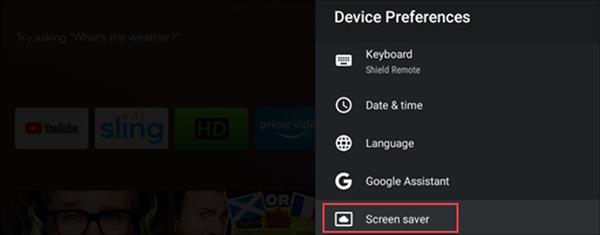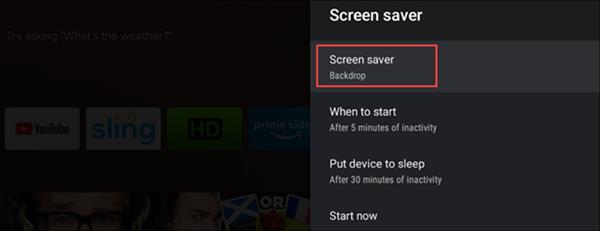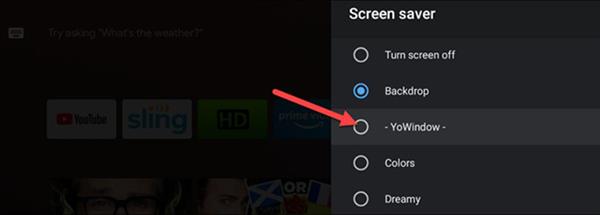Android TV nije tako lako uređivati kao Android telefon, ali svejedno možete učiniti mnogo da personalizirate svoje iskustvo gledanja. Jedan od njih je promjena čuvara zaslona. U nastavku će vam Quantrimang pokazati kako promijeniti čuvar zaslona na Android TV-u .
Baš kao i na računalu, čuvar zaslona Android TV-a ima ono što vidite kada je uređaj u stanju pripravnosti. Prema zadanim postavkama prikazuje fotografije visoke kvalitete zajedno s vremenom i vremenskim prilikama. Međutim, s ovom značajkom možete učiniti puno više.
U trgovini Google Play postoji mnogo aplikacija za čuvare zaslona, tako da svom Android TV-u možete dati potpuno novi izgled. Upišite "čuvar zaslona" ili "sanjarenje" (stari naziv za ovu značajku) u traku za pretraživanje, a zatim instalirajte predložak koji vam se sviđa.
Nakon instaliranja, možete ga postaviti kao početni zaslon. Odaberite ikonu postavki u desnom kutu početnog zaslona da biste otvorili odjeljak Postavke .
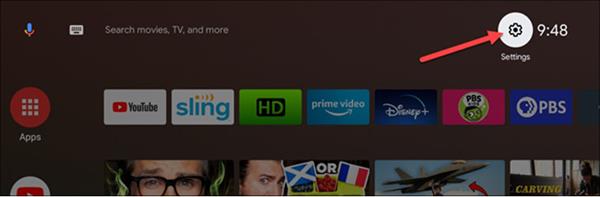
Zatim odaberite Postavke uređaja .
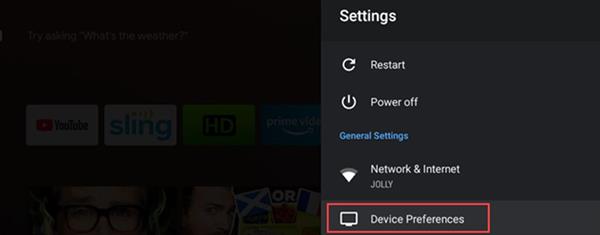
Pomaknite se prema dolje i odaberite Čuvar zaslona .
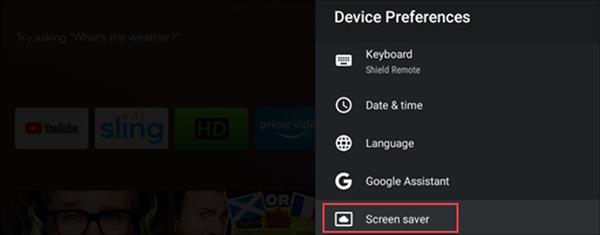
Na vrhu izbornika Čuvar zaslona ponovno odaberite Čuvar zaslona .
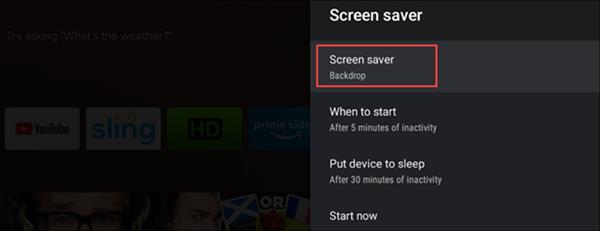
Odaberite željeni zaslon u stanju čekanja za korištenje.
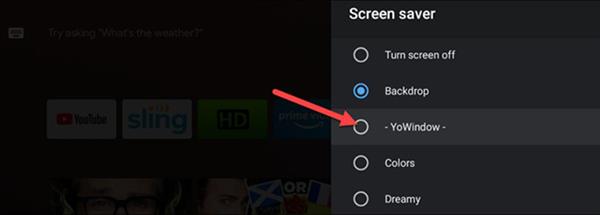
Ako koristite početni zaslon iz Trgovine Play, automatski će se otvoriti opcije za tu aplikaciju. Za neke će biti potrebno dodatno podešavanje. Odaberite povezane značajke, zatim pritisnite gumb Natrag na daljinskom upravljaču.
Konačno, možete slijediti ove korake da biste promijenili način rada zaslona u mirovanju:
- “Kada početi”: Broj minuta neaktivnosti za pokretanje zaslona u mirovanju.
- “Stavi uređaj u stanje mirovanja”: Broj minuta neaktivnosti prije nego što TV prijeđe u stanje mirovanja.
- “Start Now”: Odmah se prebacite u stanje čekanja. Ova je opcija izvrsna ako želite brzo vidjeti kako zaslon u mirovanju radi.
- “Sleep Now”: Odmah uključite TV u način mirovanja.
- “Stay Awake on Music”: ako je pokrenuta glazbena aplikacija, TV neće ući u način mirovanja.
Međutim, nećete moći promijeniti radnu površinu Android TV-a. Na kraju krajeva, čuvari zaslona su stvari koje najviše vidite, pa ćete se uzbuditi ako ih mijenjate.